玩游戏不仅是一种娱乐方式,也是一种情感的交流和技能的提升。小霸王游戏机作为许多人的童年回忆,其简单直接的游戏体验深受大家喜爱。随着电子游戏的发展,小霸...
2025-05-24 2 方法
想要将手机上的内容无线投屏到电视、投影仪或者其他支持Miracast的设备上,却不知道如何设置?不用担心,下面将详细介绍荣耀60手机的投屏设置方法和操作步骤。无论你是想看视频还是进行游戏,荣耀60都能轻松帮你实现大屏幕体验。
前提条件
在开始之前,请确保你的荣耀60手机与需要投屏的显示设备(如智能电视、平板电视或支持Miracast的显示器)已连接到同一个Wi-Fi网络。
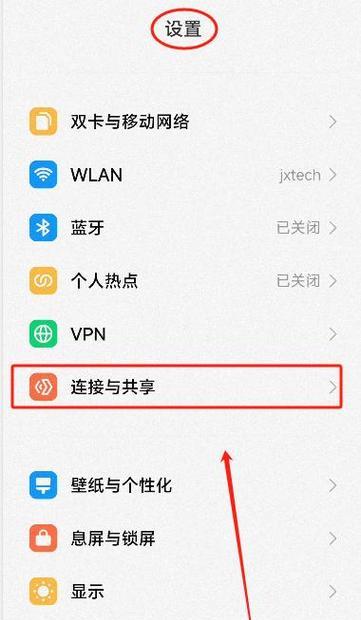
开启无线显示功能
1.步骤一:打开设置
在荣耀60手机的主屏幕上找到并打开“设置”。
2.步骤二:进入“无线投屏”选项
滚动菜单找到“连接至电脑”或直接搜索“无线投屏”,点击进入。
3.步骤三:开启“无线显示”
在此界面下,将“无线显示”开关开启。如果显示设备支持Miracast功能,则手机会自动搜索并列出可连接的设备。
4.步骤四:选择显示设备
在可连接的设备列表中,选择你想要投屏到的显示设备。如果列表中没有显示设备,确保显示设备已开启Miracast接收功能并处于可被发现的状态。
5.步骤五:连接确认
选择设备后,手机会尝试与之建立连接。根据屏幕上的提示,确认连接。若设置成功,手机上的内容即可同步显示在连接的设备屏幕上。
投屏操作的额外注意事项
有时网络干扰可能会影响投屏质量,确保网络信号良好。
若连接过程中遇到问题,请检查显示设备是否支持Miracast,或重启显示设备与手机,尝试再次连接。
对于某些特定应用,可能需要在应用内单独设置或开启相应的投屏功能。
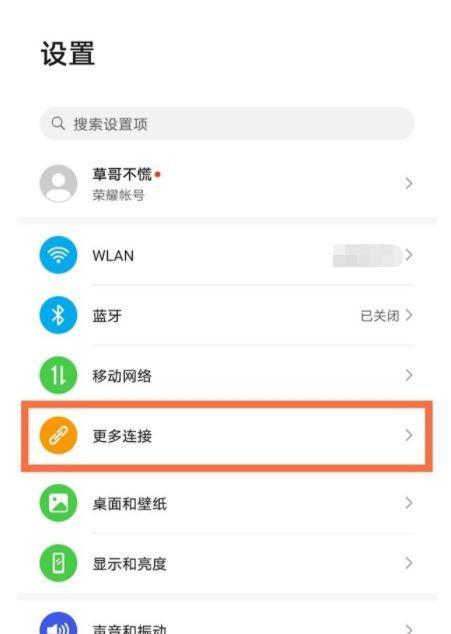
如何使用荣耀60进行无线投屏
1.步骤一:确保连接状态
确认手机与显示设备已连接到同一Wi-Fi网络,并打开显示设备的投屏功能。
2.步骤二:进入控制中心
在手机屏幕上向上滑动以打开控制中心。
3.步骤三:选择“无线投屏”图标
在控制中心中找到“无线投屏”图标并点击。
4.步骤四:选择显示设备
点击后,选择列表中的显示设备。部分设备可能需要在首次连接时输入配对码。
5.步骤五:开始投屏
一旦连接成功,手机上的画面就会即时显示在大屏幕上。可以开始观看视频、浏览图片或者进行其他需要大屏显示的操作。
投屏过程中的注意事项
在投屏时,手机和显示设备之间的距离不要太远,以确保信号的稳定。
如果投屏过程中出现卡顿或延迟,可以尝试关闭其他无线设备或改善WiFi信号质量。
对于部分第三方应用,可能需要在应用内手动开启或授权投屏功能。
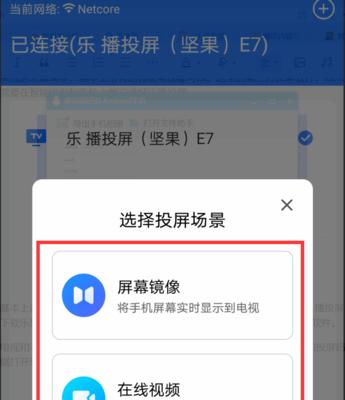
荣耀60手机的投屏功能使用起来十分方便,无论是观看视频还是展示文档,通过简单的设置步骤,用户就能享受大屏幕带来的视觉享受。请确保手机和显示设备在同一个网络环境下,并且开启相应的投屏选项。如果在使用过程中遇到任何问题,检查设备设置,并确保Wi-Fi信号的稳定。通过上述步骤,你便可以轻松地将荣耀60手机上的内容无线投射到大屏幕上了。
标签: 方法
版权声明:本文内容由互联网用户自发贡献,该文观点仅代表作者本人。本站仅提供信息存储空间服务,不拥有所有权,不承担相关法律责任。如发现本站有涉嫌抄袭侵权/违法违规的内容, 请发送邮件至 3561739510@qq.com 举报,一经查实,本站将立刻删除。
相关文章
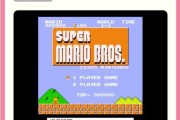
玩游戏不仅是一种娱乐方式,也是一种情感的交流和技能的提升。小霸王游戏机作为许多人的童年回忆,其简单直接的游戏体验深受大家喜爱。随着电子游戏的发展,小霸...
2025-05-24 2 方法

随着智能手机功能的多样化,闹铃设置也变得越来越个性化。作为华为子品牌荣耀的忠实用户,你是否想了解如何在荣耀手机上设置那些萌趣十足的猫耳闹铃呢?本文将详...
2025-05-24 1 方法
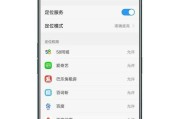
在使用荣耀手机时,对屏幕进行个性化设置是一个常用的功能。通过设置打底纸(壁纸),用户可以给自己的手机界面增添个性和风格。本文将为你详细解释如何在荣耀手...
2025-05-24 0 方法

在我们日常生活和工作中,随时随地处理文件的需求变得越来越普遍。使用荣耀设备的用户常常会希望在手机和平板之间实现文档的无缝同步。如何做到这一点呢?本文将...
2025-05-24 2 方法
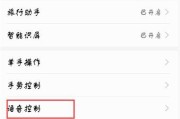
荣耀90作为一款流行的智能手机,其个性化设置一直备受用户关注。手机壳方格设置作为其中的亮点之一,不仅能够提升手机的外观美感,还能在一定程度上保护手机免...
2025-05-24 1 方法

随着摄影爱好者对便携性与实用性要求的提升,可折手机三脚架成为了市场上的热门产品。这种设备既能够满足拍摄稳定性需求,又因其轻便易携带而受到广泛欢迎。但是...
2025-05-23 3 方法